Mac mini 2020 狂騒曲
みなさんこんにちは。
イメージングディレクター/フォトグラファーの芳田賢明(よしだ たかあき)です。
ラジオのレギュラー番組だと思っていろいろ書いてみる、連載「memorygram」第20回です。
自宅で使っているMac一式のお話。
仕事用のMacは会社にあるので、自宅の設備はコスパ重視で最低限のものを揃えているのですが、2014年に買ったMac miniをずっと使っていました(それでもCTOでそこそこのスペックにはしています)。
やることといえばRAW現像と執筆くらい、そんなヘビーな処理をすることもないので、わりと長く使ってこれたのですが、重めのRAWデータなんかはそろそろ厳しいなと思っていたここ数年。
いよいよ起動に時間がかかるようになったり、メールの読み込みもなんだか怪しげになってきて、壊れる前に買い換えないとな、と。
万一のために、システムデータしか内蔵ディスクに置かないとか、写真のデータは三重にバックアップを取るとか、基本的なことはしているのですが、まあ単純に、PCが壊れたら面倒ですからね。
それに、たまにやる動画編集でPremiereの動きが明らかにスペック的に無理をしている感じなのも、なんとかしないと、と思っていました。
そんな中、新しいMac miniのコスパが良いという評判を目にして、そろそろかなーと。
しかし、同じMac miniとはいえ、6年ぶりとなるといろいろ環境が変わるわけです。
思い返せば、Macを買い換えるたびに何かしらのインターフェースが変わって、その都度対応していた記憶。
キーボードやマウスがADBからUSBになったときも(愛用していた角型マウスも、パワーキーが付いていてCapsLockキーがカチカチするキーボードも好きだったのに使えなくなった)、SCSIがUSBになったときも(愛用していた熱転写のカラープリンターも、MOドライブも使えなくなった)、そのUSBは2になり3になり、今回はUSB-Cへの変更対応。
ただ今回は、幸いUSB-AをUSB-Cに変換することで問題なく、使っていたハブもそのまま移行できました。
背面のSDカードスロットは結構重宝していたのですが、こちらは手持ちのカードリーダーを使うことに。

接続端子は全て埋める主義(っていうほど周辺機器が多い)
そしてモニターをどうやって接続するか。
これまではHDMIとThunderbolt(MiniDisplayPort)からそれぞれDVIに変換してデュアルモニターにしていましたが、これはHDMIとThunderbolt(USB-C)からそれぞれDVIに変換することに。
そんな感じで一通りの変換ケーブル類とMac本体を注文。
今回のMac miniもまた盛り盛りのCTO、深センからDHLで直送に。
何度もAppleStoreを使っていますが、DHLは初めてです。

Macの箱を開けるというのは何度やってもワクワクするものです
到着を心待ちにしつつのある日、大変なことに気づきます。
「あ…このColorEdge(カラーマネージメントモニター)、ColorNavigator6(ハードウェアキャリブレーションをするためのソフト)でしか動かないんだわ…」
これが何を意味するか。
やってくるMac miniは、OS10.15、Catalinaが搭載されています。
Catalinaから64ビットのアプリケーションしか起動しなくなり、これまで使えていたソフトが結構使えなくなることは覚悟していたのですが(とはいえ、メインで使っているAdobeもOfficeももうサブスクになっているので、昔ほどOSのアップグレードへの抵抗はなくなりました)、すでにColorNavigatorは7になっていて、Catalinaでは7しか動きません。ということは、新しい環境ではカラーマネージメントモニターをカラーマネージメントできないということ。
モニターの重要さを常日頃から言って回り、著書でも書いている私が、色の判断できないモニターで写真制作するわけにはいきません。
次の瞬間にはもうEIZOダイレクトの画面を見ていました。
ColorEdgeのラインナップは常にチェックしているので、自分にベストなチョイスは即判断。
センサーとフードは別売とはいえ、一番手ごろなAdobeRGBのColorEdgeが税込で10万円を切る時代。素晴らしいです。クオリティも全然問題ないですよ。
センサーは以前から持っているi1Studioを使えるので、フードとのセットを注文。
金沢からの直送で、Macとほぼ同時に届きました。
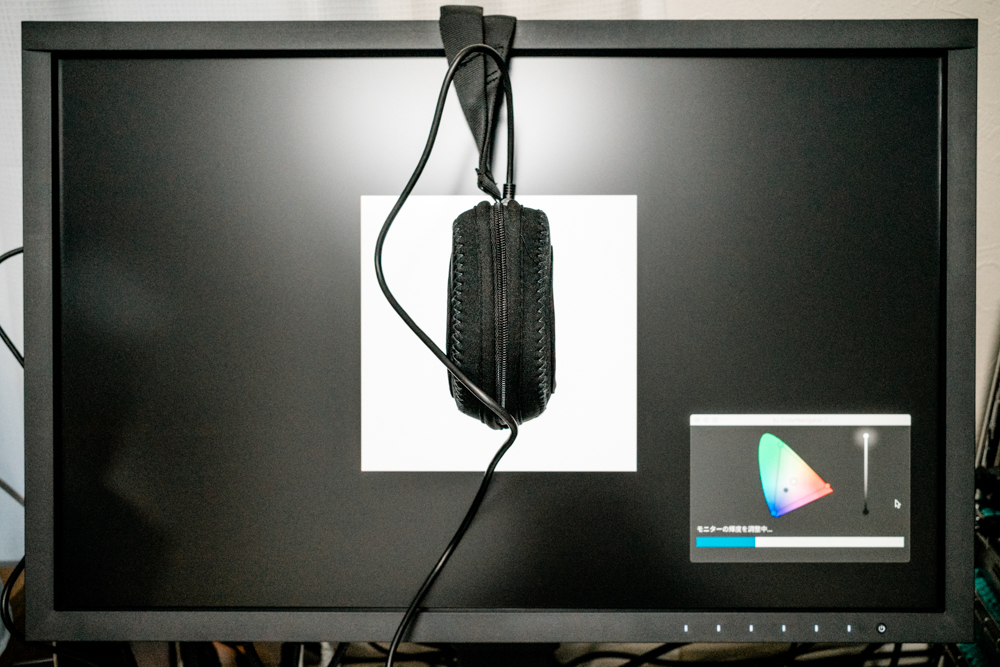
キャリブレーションの模様。デジタルフォトはここから始まります
まずは時間がかかることが予想される、Macのデータ移行から。
データ量はだいたい1TB程度なのですが、できれば早く進めたい。でもターゲットディスクモードはFireWireかThunderboltでないとできない。
一番手軽そうなのはThunderbolt(MiniDisplayPort)からThunderbolt(USB-C)への転送だけど、そのためにケーブルは買いたくない。
ということで、とりあえずLANケーブルで直結してみることに。…で、最終的にかかった時間は19時間。まあ、無事に終わったからよかった。
その間も時間を無駄にしないよう、定番の「睡眠と同時進行」のほか、モニターの移設や掃除を並行。
データの転送が終わり、いろいろ設定を確認していると…まさかのペンタブレットの設定がうまくいかない。
調べてみると、使っているIntuos3はすっかり過去のものになっていて、Catalinaで対応するドライバーがない。
データ転送されたドライバーで使えないことはないのだけど、アプリケーション別の設定ができない。
そうか…ペンタブも買い替えか。
次の瞬間にはもうヨドバシドットコムの画面を見ていました。なんとなくIntuosのラインナップは把握していたので、使っていたものと同サイズのものをチョイス。
一時期出荷に相当な時間がかかっていたヨドバシドットコムも一応通常通りになっているようで、エクストリーム便ではなくゆうパックであれば時間指定もできるまでに回復しているようです。

Intuos Proの内箱。昔のパッケージとは大違いで、絵本の表紙みたい
そんなわけで、Macを新しくしようとしたら、モニターもペンタブも新しくなってしまい、環境がほぼ一新されることになってしまいました。
でも正解でしたね。道具の世代がこれだけ一気に変わると、何もかもが快適。
とにかくMacの動きがすげー速い(処理速度だけでなくWi-Fiのスピードも)し、モニターの色合わせも相当楽(新品だけあって一発で来るし、輝度もちゃんと上げられる)になって、画像の細部も見やすくなりました。
「素晴らしいわー」と思っていると、Macの背面から結構な強さの温風。
排熱すごいなと思って本体を触ると、なかなか危なげな熱さ。
調べてみると、結構温度上がっちゃう子なんですね。
ということで、Macを置いているラックにUSBファンを付けよう、とヨドバシドットコムで注文。連日配送させてごめんなさいゆうパックの人。
これで安心してガンガンRAW現像できます。

もともとそういうケースだったんじゃないかというフィット感
ちなみに唯一買い替えずに済んでいるのはキーボード。
これは2007年に買ったMacProに付いていたもの。Mac miniはキーボードもマウスも付属していないので。
単純に壊れないから使い続けているのもありますが、このストロークがちゃんとしているキーボードが好きなんです。特に執筆にはこういう方が良くて。
それなりに手入れもして、汚れがひどくならないように大切に使っております。
叩きすぎて凹んでいるコマンドキーが誇らしいです。

傾斜角度もちょうどいいんです
今度のMacは何年使い続けることになるでしょうかね。
よりレベルアップした制作環境で、作品にさらに力を入れていきたいと、思いを新たにしております。
【プロフィール】
芳田 賢明(よしだ たかあき)
イメージングディレクター/フォトグラファー。
「クオリティの高い撮影・RAW現像で、良い写真を楽につくる」をテーマに写真制作ディレクションを行っている。撮影ではポートレートや舞台裏のオフショット撮影を得意とする。
Webサイト…https://atmai.net/
Instagram…https://www.instagram.com/takaaki_yoshida_/

芳田賢明 著、プロカメラマンに向けた[仕事に即役立つ本]
「誰も教えてくれなかった デジタル時代の写真づくり」
好評発売中
(ヨドバシ・ドット・コム)
https://www.yodobashi.com/product/100000009003153309/
(Amazon)
https://www.amazon.co.jp/exec/obidos/ASIN/4870852349/
(honto)
https://honto.jp/netstore/pd-book_29714615.html

































この記事へのコメントはありません。